 |
|

|
Impresión :
Inicio >
Solución de problemas
Siga las instrucciones de esta sección para seleccionar ajustes que aumenten la velocidad de impresión. De la misma forma que la impresión en alta resolución tarda más en procesarse que la de baja resolución, la impresión en color tarda más tiempo que la impresión en blanco y negro, debido a que el volumen de información de un documento en color es mucho mayor. Por este motivo, es importante ser selectivo en la utilización de la impresión en color si también necesita una mayor velocidad de impresión. Incluso si el documento requiere la máxima resolución y una extensa utilización del color, por ejemplo al imprimir una composición para cámara que incluya fotografías en color, puede optimizar la velocidad de la impresión configurando otros ajustes de impresión. Tenga presente que, si cambia algunos ajustes para aumentar la velocidad de la impresión, podría disminuir la calidad de la misma. En la tabla siguiente, se muestran los factores que afectan a la velocidad y la calidad de impresión.
En la tabla siguiente, se muestran los factores que afectan solamente a la velocidad de impresión.
* Depende del software de la impresora y de la aplicación.
** Varía según el tipo de soporte
En el cuadro de diálogo Velocidad y avance, puede definir ciertos ajustes para aumentar la velocidad de impresión. Haga clic en el botón Velocidad y avance de la ventana Utilidades del controlador de impresora. Aparecerá la siguiente pantalla.
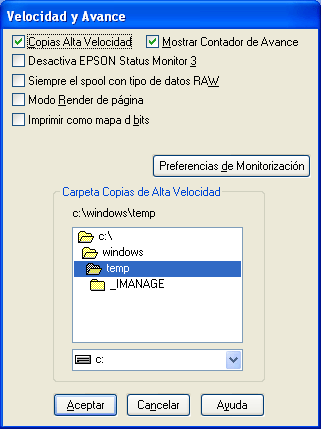 Si desea imprimir varias copias de su documento más rápidamente, seleccione Copias alta velocidad. La velocidad de impresión aumenta utilizando el espacio del disco duro como memoria caché al imprimir varias copias de un documento. Si desea ver en pantalla el Contador de avance cada vez que imprima, seleccione Mostrar Contador de avance. Seleccione esta casilla de verificación para inhabilitar la supervisión del estado de la impresora con EPSON Status Monitor 3. Seleccione la casilla de verificación Siempre realiza el spool con tipo de datos RAW si desea enviar los documentos de los clientes de Windows NT a la cola de impresión utilizando el formato RAW en lugar del formato EMF (metarchivo). (las aplicaciones basadas en windows nt utilizan el formato emf de forma predeterminada.) También puede usar esta opción si los documentos enviados en el formato EMF no se imprimen correctamente o si no tiene memoria suficiente o problemas de espacio en el disco.
Seleccione esta casilla de verificación cuando la impresión sea demasiado lenta o cuando el cabezal de impresión se detenga unos minutos durante la impresión.
Seleccione esta casilla de verificación cuando la impresión sea demasiado lenta o cuando el cabezal de impresión se detenga unos minutos durante la impresión. Pruebe con esta opción si Siempre realiza el spool con tipo de datos RAW y Modo render de página no han resuelto el problema. Puede cambiar los ajustes de EPSON Status Monitor 3 en la ventana Preferencias de monitorización. Haga clic, con el botón secundario, en el icono de acceso directos de la barra de tareas y seleccione Preferencias de monitorización. Puede seleccionar los ajustes que figuran en la tabla siguiente:
| |||||||||||||||||||||||||||||||||||||||||||||||||||||||||||||||||||||||||||||||




 Consejos generales
Consejos generales Arriba
Arriba